Kontroller økonomien din med Financisto

Hvem har ikke grimaced på å nå slutten av måneden og innser at de har brukt mer enn forventet? Har du noen gang funnet deg mer penger enn du trodde du hadde og vet ikke hvor pengene kom fra? Med Financisto løses disse problemene på en enkel, rask og enkel måte.
Som de sier på nettstedet har appen følgende funksjoner:
- Flere kontoer med flere valutaer
- Planlagte og gjentatte transaksjoner
- Overføringer med nedlastbare valutakurser
- Lokasjonsbaserte transaksjoner
- Hierarkiske kategorier med tilpassede attributter
- Prosjekter for å organisere transaksjoner
- Tilbakevendende budsjetter basert på kategorier og prosjekter
- Avansert rapportering og filtrering
En annen funksjon som jeg anser som interessant, er PIN-beskyttelse for alle dataene dine.

Pin beskyttelse
Når du har lastet ned og installert denne appen fra Android Market, må du forstå hvordan det fungerer og hva det gjør for deg. For en start har du fire faner: Kontoer, Blotter, Budsjetter og Rapporter. La oss se på dem i detalj.
kontoer

Kontoer skjerm
Dette er det første skrittet for å begynne å bruke Financisto. Du må kanskje opprette en konto (eller så mange som du vil) for å merke dine økonomiske bevegelser. For eksempel lager du kontoen "Regelmessige utgifter" for alle utgifter du har i en vanlig måned eller uke (la oss si mat, telefon, gass, moro, sigaretter osv.).
Du kan opprette så mange kontoer som du ønsker; opprett en ved å trykke på "+" -knappen.
Hva betyr begrepet "konto"? Hvis du har en regnskapsmessig bakgrunn, trenger du ingen forklaring; hvis du ikke har denne bakgrunnen, er det ganske enkelt: en konto er hvor pengene tas fra for betaling, eller hvor pengene skal betales inn til.
For opprettelsen av kontoen blir du bedt om å konfigurere tittel-, valuta- og åpningsbeløp.
blotter
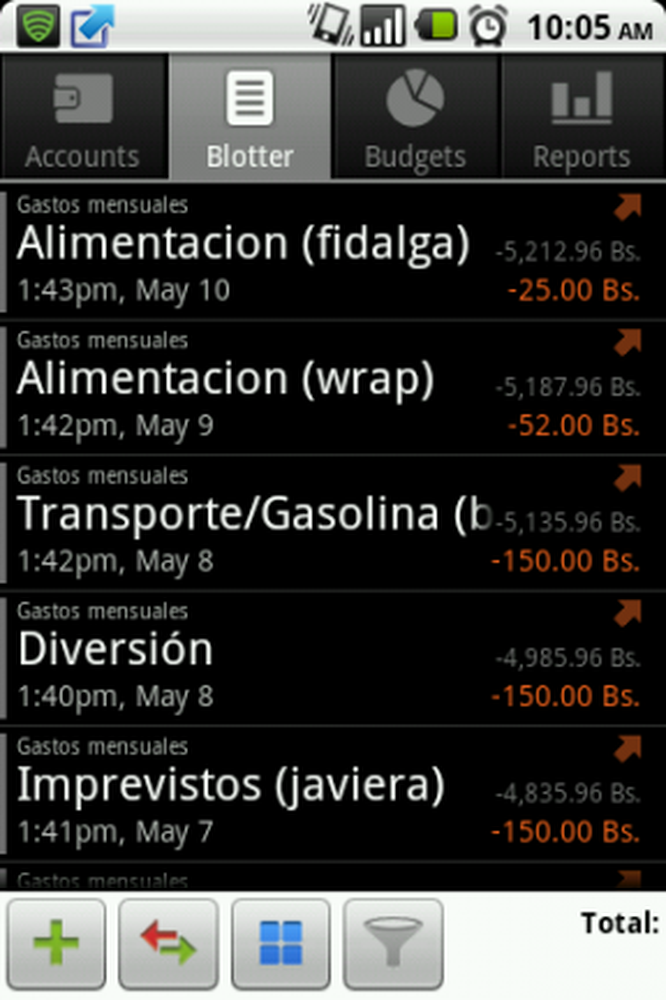
Blotter skjerm
Jeg vet ikke om dette er en regnskapsperiode, men Blotter i appen er et register der alle transaksjonene i alle kontoene er registrert og sporet. Det er som en binnacle for inntekter og utgifter.
Budsjett
Når du har opprettet kontoen din, kan du opprette et budsjett. Dette er fanen for den. Igjen må du trykke på "+" og der vil du bli bedt om å fylle ut en tittel, valuta, kategori, prosjekt (ja, du kan også "budsjettere" dine prosjekter), budsjettbeløpet og om du vil ha en budsjett for sykluser eller tilbakevirkende perioder (la oss si et ukentlig eller månedlig budsjett).
rapporter
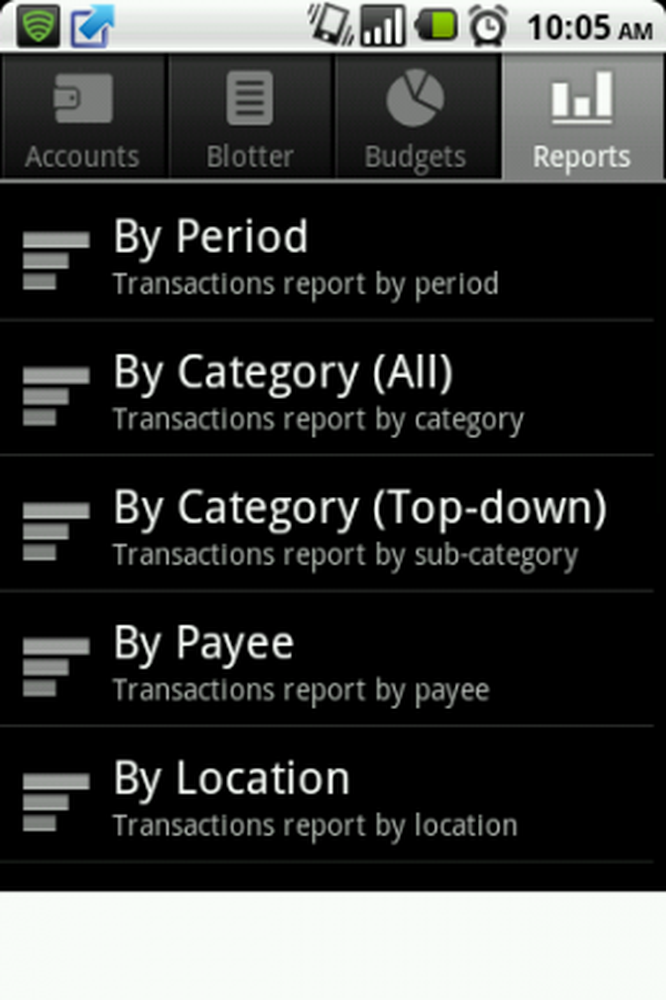
rapporter
Dette er en veldig interessant funksjon der du kan se grafer filtrert av perioder, kategorier, mottaker, plassering og prosjekt, dette er tilgjengelig for hele finansdata og for konto.
kategorier
Kategoriseringsfunksjonen er også veldig nyttig for deg å holde styr på hvilke generelle elementer du bruker pengene dine på eller motta det for. La oss følge "vanlig utgift" eksempel: du har utgifter som McDonalds, BestBuy, Amazon; For disse kan du lage kategoriene "Mat" og "Tech". Når du lager en ny utgift, kan du kategorisere dette, og da du ser rapportene dine, kan du se hvor mye du brukte på hver kategori. Du kan også budsjettisere utgiftene dine etter kategori.
valutaer
Financisto har tilgjengelig en lang liste over valutaer der du kan foreta transaksjonene dine. Jeg tror det er også mulighet til å konvertere dine utgifter gjennom ulike valutaer, men jeg har ikke funnet det ennå.
Kredittkortkonto
Du kan også spore utgiftene dine for kredittkortet ditt og se på hva du har kjøpt med det. dette er ganske nyttig med tanke på at det du brukte nå med kredittkortet ditt, ikke skal betales inntil kredittkortets fristen.
Gjøre en transaksjon
Alt dette er veldig fint, men hvordan fungerer det?
For praktisk bruk kan du sette inn en liten snarvei på startskjermen, som følger med appen, kalt "New Transaction". Når du klikker på dette, blir du bedt om å fylle noen data om transaksjonen din. Dette vil alle bli registrert på "Blotter" -fanen og belastet på systemet. Du vil angi: konto, mottaker, kategori, beløp, plassering (hvis du vil ha og har GPS tilgjengelig), konsept (hva du brukte pengene på); og kan legge ved et bilde til transaksjonen din og notere om det var en kontant- eller kredittkortbetaling.
Etter at du har fylt ut dataene du finner relevante, kan du klikke på Lagre eller Lagre & Ny; den andre er veldig nyttig når du har laget mer enn én transaksjon, slik at du kan lade alt på en enkel og rask måte.
I tillegg til snarveien "Ny transaksjon" har du også snarveien "Ny overføring". Dette fungerer for når du har forskjellige kontotyper, og du vil "flytte" penger fra en til en annen, for eksempel har du en konto hvor er dine vanlige utgifter penger og du har en sparekonto, kan det være et øyeblikk du har tomt penger fra din vanlige utgiftskonto, og du kan overføre penger fra din sparekonto, og du vil få tilbake penger på din vanlige konto, men mindre på din sparekonto. Tydeligvis snakker vi om fiktive penger og kun for regnskapsmessige formål.
Eksporterer til Google Dokumenter
Du kan også eksportere alle dataene dine til Google Dokumenter, slik at du kan analysere dataene dine dypt og lagre det på datamaskinen.
Min egen erfaring
Jeg har brukt Financisto i nesten seks måneder. Jeg har funnet det å være en god app, ikke på grunn av de mange funksjonene den har, men for kjernetjenesten som følger med på utgiftene dine. Jeg prøvde tidligere med andre budsjetteringsprogrammer, men de fleste jeg fant trengte å være knyttet til bankkontoen min (jeg følte meg litt risikabel, og banken min støttet ikke den). Da jeg fant Financisto, ble jeg forbauset over hele pakken med funksjoner, men til slutt bruker jeg bare den til å holde styr på mine vanlige utgifter. Den vanskeligste delen var å huske å belaste mine utgifter når jeg lagde dem, så sporing ville være effektiv, men til slutt fant jeg det å være en veldig fin og morsom måte å bli en mer metodisk person og å spare penger.
Jeg anbefaler absolutt appen for alle som, som jeg, bare vil holde oversikt over deres utgifter, og for folk som trenger et komplett regnskapssystem som de kan bære rundt.
Financisto er en gratis og åpen kildekode-app. Den er tilgjengelig fra Android Market, og den fungerer på alle Android-versjoner.




